你花费一天的时间,结果别人只要几分钟就完成了,为什么?原因是别人掌握更多的技巧,今天与大家分享4个实用的排版技巧。
1、批量对齐图片
这里我们用查找和替换功能来实现,首先按Ctrl+H打开相应的对话框,之后再查找中输入^g,在替换中我们点击更多——格式——段落——对齐方式——居中即可。
具体操作如下:
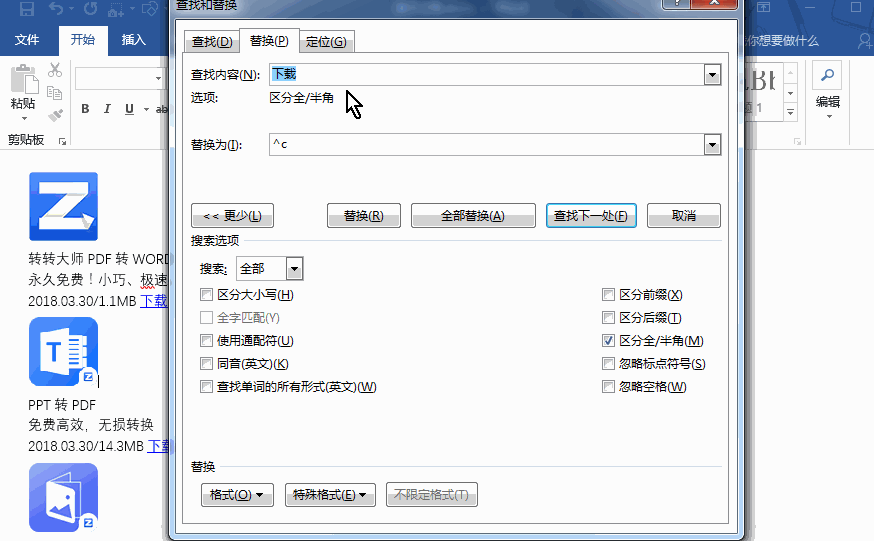
2、批量替换图片
同样也是使用查找和替换功能,比如说想将文本中的苹果替换为苹果的图片。首先复制图片,之后打开查找和替换对话框,然后在查找中输入“苹果”,在替换中输入^c即可。
具体操作如下:

3、批量删除空行
在复制过程中存在大量的空行,该如何处理呢?一个个删除吗?当然不是,这里我们一样是用查找和替换功能。
首先按Ctrl+H打开查找和替换,在查找中输入^p^p在替换中输入^p即可。
具体操作如下:
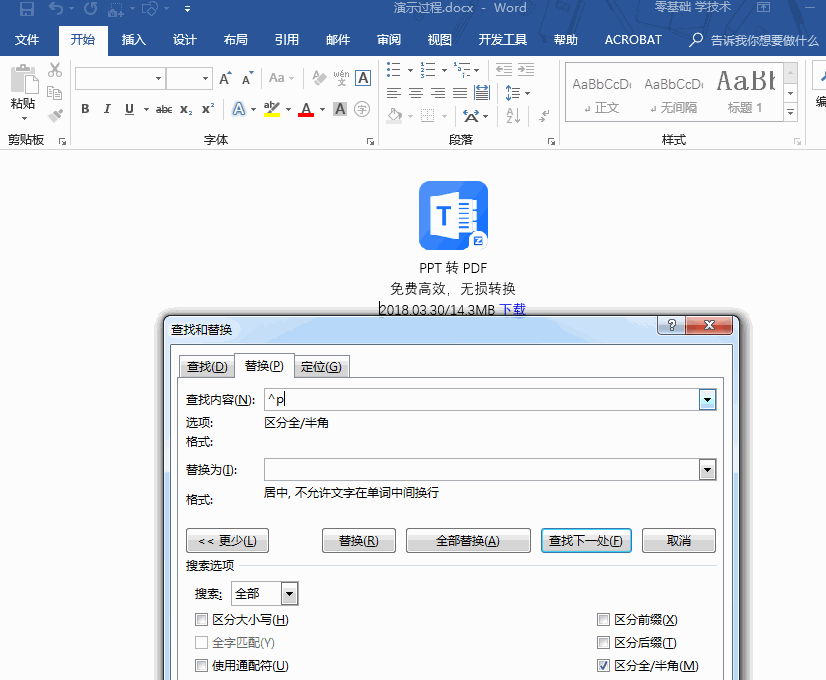
4、冒号前面批量加粗
在查找中输入[!^13]@:,在替换中进行字体加粗即可。
说明:
[!^13]表示非段落标记的字符
@:表示最小匹配到“:”的文本
假如你学习到了这个新技能不妨转发推荐给你的小伙伴。并动动小指头收藏,以免下次走丢。
我们将定期更新Word、Excel、PPT等操作技巧。pdf转换器供在线免费的PDF转word、PDF转Excel、PDF转PPT服务。

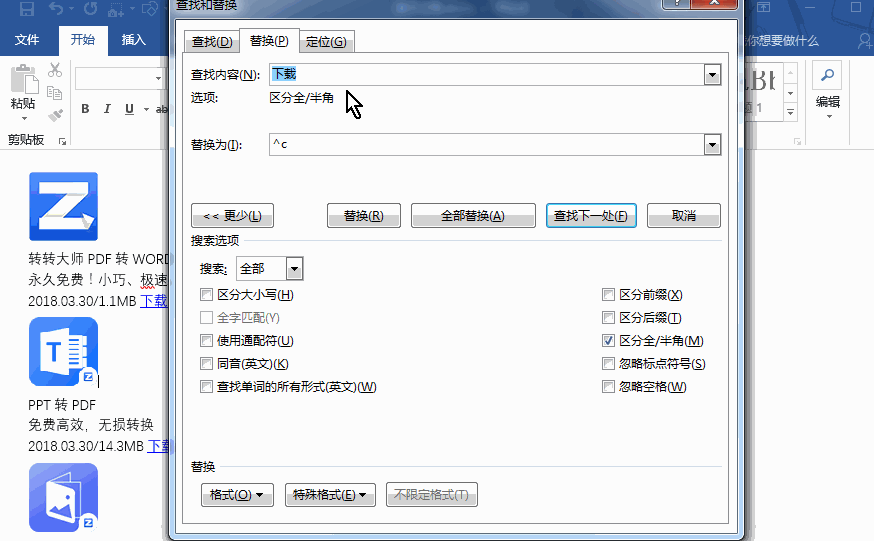

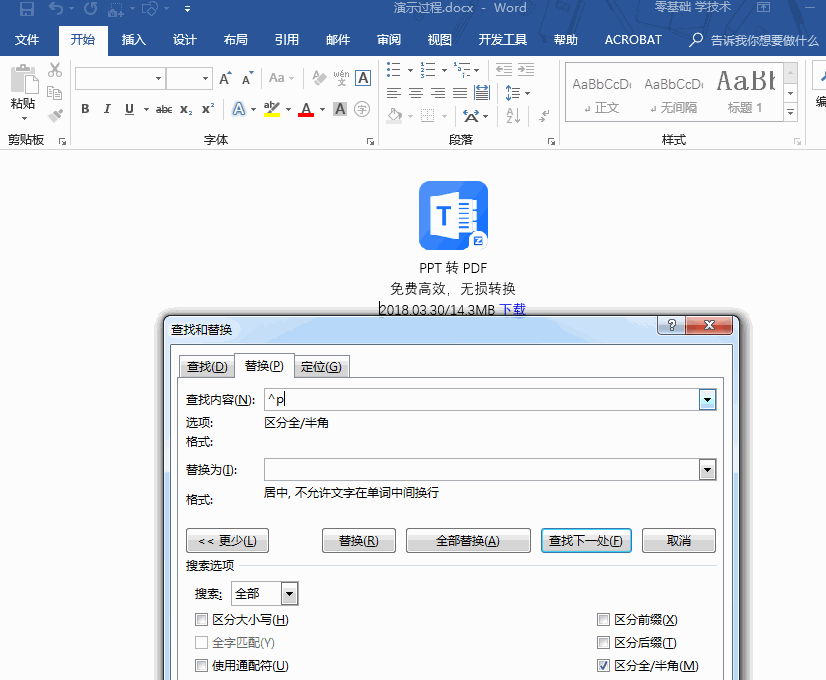
 最新文章
最新文章 相关阅读
相关阅读 最新专题
最新专题
